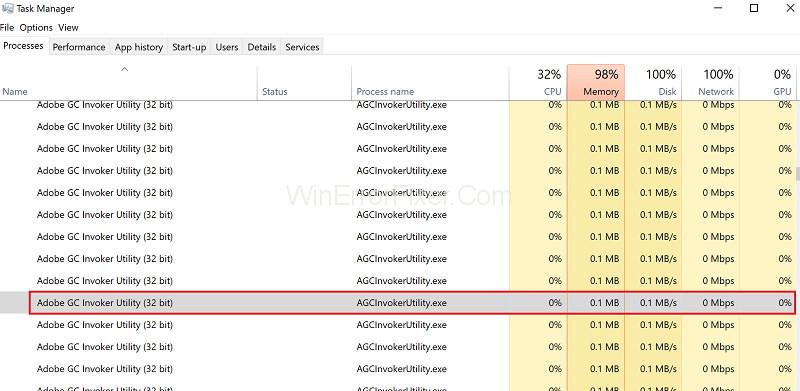Ao usar seu computador ou laptop, às vezes você pode ter notado um programa chamado Adobe GC Invoker Utility sendo executado em segundo plano. Se você prestar muita atenção a ele, verá que ele consome muitos recursos no Gerenciador de Tarefas. Recentemente, os usuários do Windows notaram cada vez mais este programa rodando em segundo plano.
Eles acessaram os mecanismos de pesquisa para descobrir mais sobre isso e como é seguro ficar rodando em segundo plano. Se você é uma das pessoas mencionadas acima e ainda não encontrou uma explicação satisfatória para o seu problema e gostaria de acabar com todas essas perguntas sem fim em sua mente sobre o Adobe GC Invoker Utility, então você veio ao lugar certo .
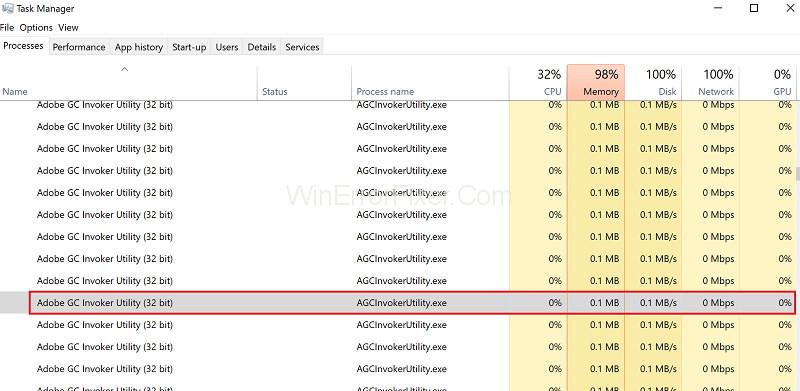
O desconhecido é realmente assustador, e nós sabemos disso, então aqui estamos hoje para esclarecer todas as suas dúvidas sobre o Adobe GC Invoker Utility. Se, depois de ler o artigo, você desejar desinstalá-lo do seu software, não se preocupe, também incluiremos um guia passo a passo sobre como desinstalar o Adobe GC Invoker Utility do seu dispositivo.
Quando você terminar de ler o artigo, podemos garantir que você não terá nenhum problema com o Adobe GC Invoker Utility ao inicializar seu computador. Apenas certifique-se de seguir todas as etapas com cuidado e prestar atenção ao artigo e, em seguida, tomar sua decisão. Então vamos direto ao assunto!
Conteúdo
O que é o Adobe GC Invoker Utility?
Se você é um usuário do Windows 7, 8 ou 10, deve ter visto o Adobe GC Invoker Utility ou o GC Invoker Utility em execução em segundo plano em seu computador ou laptop. Se você nunca prestou atenção a ele, pode verificar sua existência no Gerenciador de Tarefas.
Abra o Gerenciador de Tarefas e vá para a guia 'Inicialização'. Você encontrará o Adobe GC Invoker Utility em execução em segundo plano no seu dispositivo. Este é apenas um passo para aqueles que confirmaram a existência do Adobe GC Invoker Utility que não tomaram conhecimento dele antes.
O programa foi desenvolvido pela empresa Adobe System Incorporated. Este programa é iniciado automaticamente quando você inicializa seu computador ou laptop. Você pode saber mais sobre o software (se quiser) simplesmente clicando na opção no próprio Gerenciador de Tarefas.
Informações do utilitário Adobe GC Invoker
Recebemos um guia de informações básicas sobre o Adobe GC Invoker Utility.
- Nome do arquivo – AGCInvokerUtility.exe.
- Sistema operacional – Windows 7, 8 e 10.
- Empresa – Adobe System Incorporated.
- Versão – 4.5.0.814 BuildVersi.
- Tamanho – 315890 bytes.
- Caminho – C:\ arquivos de programa (x86) \ Arquivos comuns \ Adobe \ Adobe GC Client \ AGCInvokerUtility.exe
É seguro manter o utilitário Adobe GC Invoker?
Muitas pessoas descobriram este Adobe GC Invoker Utility sendo executado em segundo plano em seus dispositivos e o confundiram com malware ou vírus porque nunca o instalaram. Mas esse não é o caso. É um software completamente seguro. Ele é integrado ao sistema operacional Windows e, portanto, aparece fora das pessoas.
É lógico que as pessoas duvidem de algo que nunca baixaram ou nunca ouviram falar, mas é completamente seguro, e você pode deixá-lo rodando em segundo plano sem nenhuma preocupação no mundo.
Como você já deve ter notado que este software possui um formato de arquivo .exe, o que significa que é um arquivo executável que geralmente é usado pelo seu sistema operacional para ser executado. Agora, este .exe é extensivo ao sistema operacional Windows. Outros sistemas operacionais como Linux,
O Mac tem suas próprias versões de extensões de arquivo ou formatos de arquivo. Em outras palavras, as extensões .exe não são prejudiciais para o seu computador ou laptop. Portanto, você não precisa se preocupar com o Adobe GC Invoker Utility sendo um vírus ou malware de algum tipo.
É seguro desativar o utilitário Adobe GC Invoker?
Foi discutido anteriormente que o Adobe GC Invoker Utility não é um arquivo prejudicial e que é totalmente seguro. Não vai atrapalhar em nada. É totalmente seguro deixá-lo rodando em segundo plano no seu dispositivo, mas se você não estiver confortável com ele e tiver dúvidas, você também pode desabilitar o Adobe GC Invoker Utility do seu dispositivo.
Isso pode ser feito com bastante facilidade. Observou-se que não é um programa útil de qualquer maneira. Não causa nenhum grande funcionamento do computador, por isso pode ser facilmente desabilitado sem se preocupar com as consequências que isso pode trazer. Um sistema operacional pode funcionar bem sem o Adobe GC Invoker Utility.
No entanto, faz parte das Tarefas Agendadas do Windows, portanto, pode-se concluir que pode acompanhar a atividade realizada em seu computador pessoal ou laptop. Na verdade, você pode encontrar o arquivo no caminho do arquivo C:\Program Files (x86)\Common Files\Adobe\Adobe GC Client\AGCInvokerUtility.exe.
É sem dúvida um software seguro e nada para se preocupar. Não lhe causará nenhum problema, isso é certo. A classificação de perigo no Adobe GC Invoker Utility é de 22%, o que é muito baixo.
Por que remover o utilitário Adobe GC Invoker?
Se não está criando nenhum problema, por que precisamos remover o Adobe GC Invoker Utility? Essa pergunta pode vir à sua mente, mas a resposta é bem simples. Mesmo que não cause nenhum problema ou dano ao computador ou laptop, é possível que o Adobe GC Invoker Utility deixe seu dispositivo mais lento usando muitos recursos que poderiam ser usados de outra forma.
Sabe-se que às vezes cria problemas durante a inicialização do computador, ou pode até deixar seu computador lento, o que é mais ou menos um tipo de problema, mesmo que não seja fatal. Quanto mais cedo você resolver o problema, melhor será.
Um requer um aplicativo de terceiros para remover esses arquivos .exe do seu computador. Uma vez que eles são embutidos, eles são difíceis de remover, mas não impossíveis. Muitos usuários tentaram excluir este arquivo em vão apenas porque não conheciam as etapas corretas. Mas você não precisa se preocupar porque forneceremos uma solução estelar para esse problema.
Observe que manter o computador seguro também é uma prioridade que muitos de nós ignoramos. Um bom antivírus pode ajudar muito a proteger seu computador ou laptop contra malware e vírus. A verificação regular do seu dispositivo ajuda a detectar e remover o malware prejudicial do seu dispositivo. Um bom antivírus também impedirá que arquivos nocivos sejam abertos no seu dispositivo e causem grandes danos a ele.
Como desativar o utilitário Adobe GC Invoker AGCInvokerUtility.exe?
Conforme prometido, estamos aqui para discutir a maneira de desabilitar o Adobe GC Invoker Utility. Você pode fazer isso a qualquer momento no gerenciador de tarefas. Se você achar que o Adobe GC Invoker Utility está deixando seu sistema lento ou causando algum problema com seu outro aplicativo. Se você se sentir desconfortável com sua presença em segundo plano, é recomendável remover o arquivo do seu dispositivo.
Para fazer isso, você deve seguir o guia passo a passo para desabilitar o Adobe GC Invoker Utility, que é fornecido da seguinte forma:
- Na opção de pesquisa presente no menu do Windows, você deve digitar Gerenciador de Tarefas para abri-lo.
- Navegue e clique na guia Inicialização na parte superior da caixa de diálogo. Você será presenteado com uma lista de todos os programas em execução.
- Encontre o Adobe GC Invoker Utility na lista e clique com o botão direito nele. Escolha a opção 'Desativar' na lista que aparece e confirme quando a caixa pop-up de confirmação aparecer.
Agora, na maioria dos casos, o Adobe GC Invoker Utility é encontrado no Gerenciador de Tarefas, mas alguns usuários também relataram que não o encontraram lá. Em tal situação, você precisa obter ajuda de aplicativos de terceiros para descobrir o Adobe GC Invoker Utility e desativá-lo.
No tópico a seguir, nos inclinamos para a ferramenta que pode ser usada para corrigir automaticamente os problemas que podem ter sido causados pelo Adobe GC Invoker Utility. Também o ajudará a encontrar os erros no seu dispositivo.
Qual é a finalidade do Adobe GC Invoker Utility?
Naturalmente, depois de toda essa conversa e discussão, a pergunta pode surgir em sua mente: por que o Adobe GC Invoker Utility está instalado em meu computador ou laptop em primeiro lugar? Qual é a sua função? Muitos de vocês tiveram essa pergunta, e nós sabemos disso (porque nós também a tivemos). A resposta é bem simples. O Adobe GC Invoker Utility faz parte do Adobe Software Integrity Service.
Este software será inicializado junto com seu computador e garante que não haja modificações feitas nos aplicativos do sistema Adobe (que você possui em seu dispositivo). Nos casos em que alguém estiver tentando modificar ou bisbilhotar um software da Adobe, isso será notificado diretamente à sede e a licença de uso do software da Adobe será evocada do computador pessoal ou laptop.
Isso resume a função do Adobe GC Invoker Utility. É como um cão de guarda sobre o software Adobe. Não há outra função deste Adobe GC Invoker Utility, então isso é praticamente tudo o que ele faz. É um software inofensivo e não possui nenhuma ameaça ao seu dispositivo, mas é verdade que pode desacelerar seu dispositivo. A única maneira de se livrar dele é desativá-lo.
Conclusão
Esperamos que este artigo tenha se mostrado útil para você e que você consiga resolver o problema do Adobe GC Invoker Utility seguindo as etapas e diretrizes fornecidas neste artigo.
Você pode optar por deixar o arquivo sozinho, sendo executado em segundo plano do seu dispositivo, ou pode seguir as etapas para desativá-lo usando o Gerenciador de Tarefas ou a Ferramenta Advanced System Care.
Depende totalmente da situação. No entanto, tenha cuidado ao excluir os arquivos .exe do seu dispositivo, pois eles são essenciais para o funcionamento do seu sistema operacional.